Upotrijebite opcije Autofit kako biste onemogućili značajku
- Značajka automatskog prilagođavanja namijenjena je smanjivanju teksta tako da se na slajd može dodati veća količina teksta.
- Da biste isključili Autofit u PowerPointu, koristite izbornik opcija Autofit ili Format Shape Options.
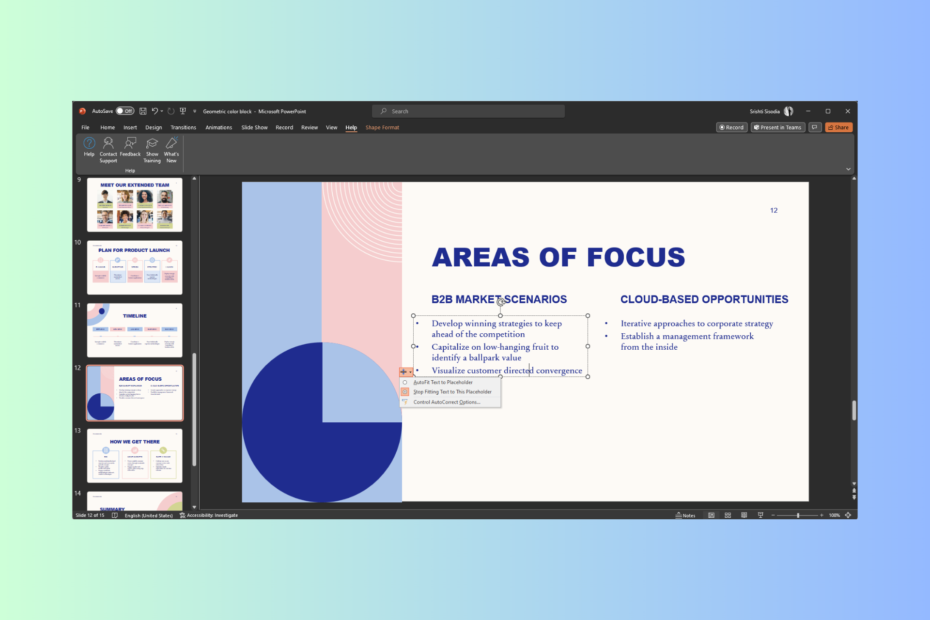
xINSTALIRAJTE KLIKOM NA PREUZMI DATOTEKU
- Preuzmite Fortect i instalirajte ga na vašem računalu.
- Pokrenite postupak skeniranja alata tražiti oštećene datoteke koje su izvor vašeg problema.
- Kliknite desnom tipkom miša na Započni popravak kako bi alat mogao pokrenuti algoritam popravljanja.
- Fortect je preuzeo 0 čitatelja ovog mjeseca.
AutoFit je značajka u programu PowerPoint koja smanjuje veličinu teksta ako upišete više teksta nego što može stati u rezervirana mjesta teksta.
Obično je omogućeno prema zadanim postavkama kako bi više teksta moglo stati na slajd; ovo bi moglo funkcionirati za neke ljude, ali ako ne vrijedi za vas, možete isključiti AutoFit u PowerPointu za stvaranje slajdova s tekstom koji se lako čitaju.
Zašto biste možda htjeli onemogućiti AutoFit?
Možda se pitate zašto je AutoFit loša značajka jer smanjuje veličinu teksta kako bi osigurao da tekst ostane unutar rezerviranih mjesta, čime slajdovi izgledaju uredno.
Međutim, značajka omogućuje dodavanje previše teksta na slajdove, zatrpavanje slajdova i otežavanje čitanja, čineći prezentaciju manje učinkovitom i teškom za praćenje.
Kako se riješiti AutoFit u PowerPointu?
1. Koristite opcije AutoFit
- Na slajdu, ako ste napisali tekst, možete vidjeti strelice prema gore i dolje u okviru.
- Pritisnite ga i poništite odabir radio gumba pored Prestani prilagođavati tekst ovom rezerviranom mjestu.

Sada možete rasporediti tekst u svojoj prezentaciji kako želite na Aplikacija PowerPoint.
2. Koristite opcije Format Shape
- Desnom tipkom miša kliknite rezervirano mjesto teksta i odaberite Oblik oblika.

- Opcije će se pojaviti na desnoj strani slajda prezentacije; kliknite na Opcije teksta tab.
- Odaberite treću opciju Textbox ispod Opcije teksta tab.

- Pritisnite radio gumb za Nemojte automatski prilagoditi.
- Morate se prijaviti s povezanim računom [Excel Fix]
- Kako dobiti povratne informacije o svojoj PowerPoint prezentaciji
Kako mogu isključiti AutoFit za cijelu prezentaciju?
1. Koristite izbornik Datoteka
- Idi na Datoteka Jelovnik.

- Klik Mogućnosti.
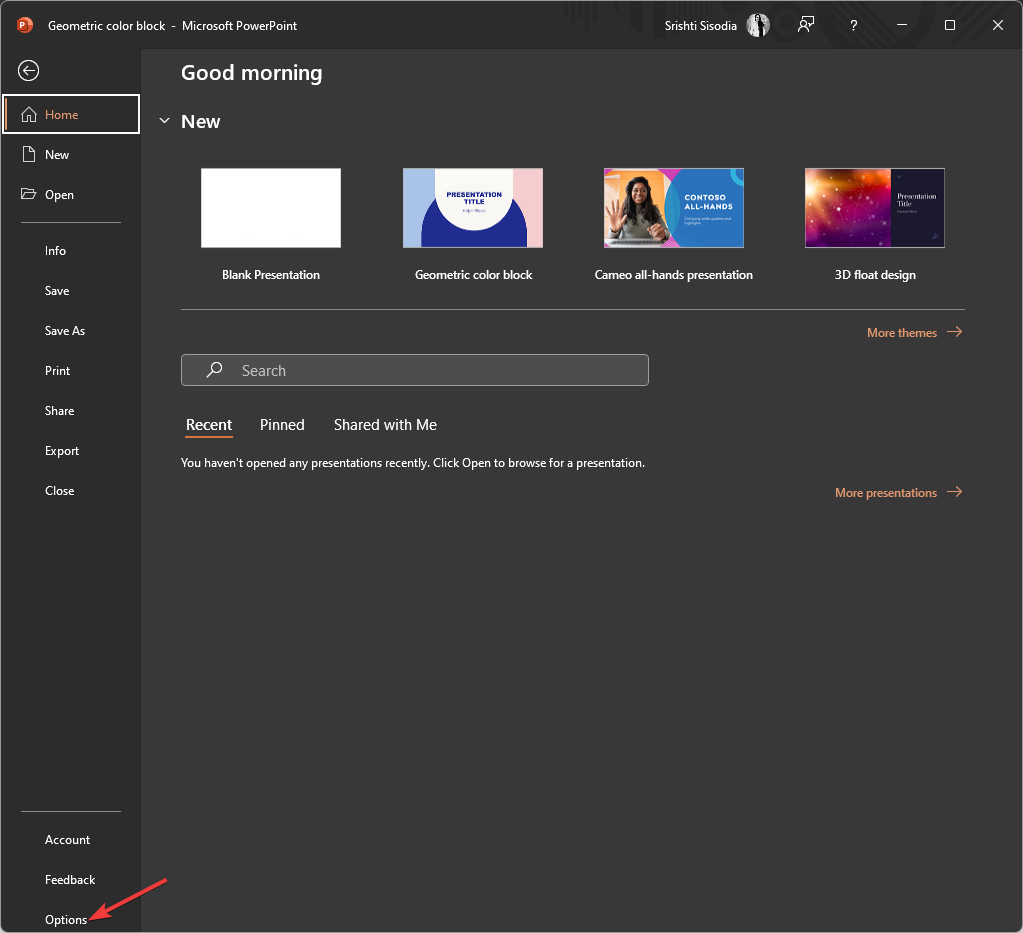
- Ići Provjerai odaberite Mogućnosti automatskog ispravljanja.

- Dalje, na AutoCorrect prozor, prijeđi na Autoformat dok upisujete.

- Pod, ispod Primijenite dok upisujete, uklonite kvačice pored Automatski prilagodi tekst naslova rezerviranom mjestu & Automatsko prilagođavanje glavnog teksta rezerviranom mjestu.
- Klik u redu.
2. Koristite opcije AutoFit
- Kliknite na bilo koji tekstni okvir ili rezervirano mjesto i AutoFit opcije pojavit će se ikona.
- Sada kliknite AutoFit opcije ikonu i odaberite Kontrolirajte opcije automatskog ispravljanja.

- Na AutoCorrect prozor, idite na Autoformat dok upisujete tab.

- Uklonite kvačice pored Automatski prilagodi tekst naslova rezerviranom mjestu & Automatsko prilagođavanje glavnog teksta rezerviranom mjestu.
- Klik u redu.
Dakle, ovo su metode za isključivanje automatskog prilagođavanja u PowerPointu i preuzimanje kontrole nad tekstom na vašoj prezentaciji.
Ako se suočavate s drugim problemima, npr PowerPoint ne reagira na Windows 11, preporučujemo da pogledate ovaj vodič kako biste pronašli brza rješenja.
Ako imate pitanja ili prijedloga, ne zaboravite ih spomenuti u odjeljku s komentarima u nastavku.
Još uvijek imate problema?
SPONZORIRANO
Ako gornji prijedlozi nisu riješili vaš problem, vaše računalo bi moglo imati ozbiljnijih problema sa sustavom Windows. Predlažemo da odaberete sveobuhvatno rješenje poput Fortect za učinkovito rješavanje problema. Nakon instalacije samo kliknite Pogledaj&popravi tipku, a zatim pritisnite Započni popravak.


